Satura rādītājs
Šajā pamācībā ir sniegtas detalizētas instrukcijas par to, kā nepārtraukti ierakstīt video no IP tīkla kameras(-ām) vai vietējās USB tīmekļa kameras savā Windows datorā, izmantojot bezmaksas iSpy videonovērošanas programmatūru. Faktiski šajā pamācībā jūs uzzināsiet, kā savienot tīmekļa kameru vai IP kameru ar iSpy un kā iestatīt iSpy, lai ierakstītu video no kameras 24 stundas diennaktī 7 dienas nedēļā jūsu vietējā diskā.
iSpy ir lieliska atvērtā koda kameru drošības programmatūra, kas var palīdzēt jums pārraudzīt un ierakstīt vietējās (USB) vai tīkla (IP) kameras reāllaikā tieši jūsu datorā. iSpy kameru uzraudzības programmatūru var izmantot neierobežotam kameru un mikrofonu skaitam (tostarp IP un USB kamerām), kustības noteikšanai, ierakstīšanai, plānošanai, attālai piekļuvei, tīkla audio apraidei,
Paroles aizsardzība, darbvirsmas ierakstīšana, YouTube augšupielāde, augšupielāde mākoņos, FTP, SFTP, SMS, Twitter un e-pasta brīdinājumi. Noklikšķiniet šeit, lai iepazītos ar visām iSpy funkcijām.
Kā izmantot iSpy bezmaksas kameras ierakstīšanas programmatūru, lai uzņemtu video 24 stundas diennaktī 7 dienas nedēļā no IP vai USB kameras.
Solis 1. Lejupielādējiet un instalējiet iSpy.
Vispirms lejupielādēt un instalēt iSpy videonovērošanas programmatūru atbilstoši Windows arhitektūrai (32bit vai 64bit).
Solis 2. Pievienojiet kameru iSpy.
1. Pēc instalēšanas palaidiet iSpy, lai savienotu kameru ar novērošanas programmu . *
Piezīme: Ja Windows Defender Firewall pieprasa, noklikšķiniet uz Atļaut piekļuvi .

2. Logā "Darba sākšana" izsvītrojiet izvēles rūtiņu "Rādīt darba sākšanu" (ja vēlaties) un aizveriet logu.
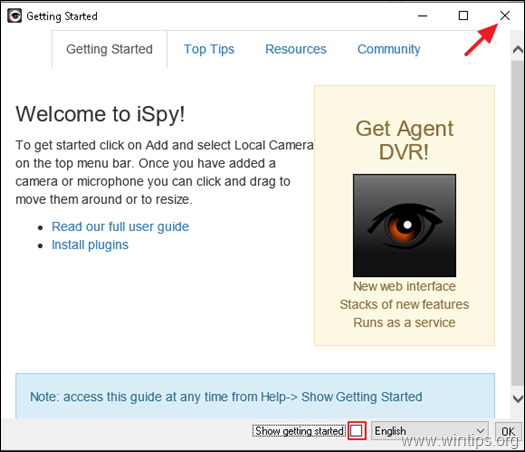
3. Tagad atbilstoši kameras savienojumam (USB vai tīkla/IP kamera) izpildiet tālāk sniegtos norādījumus, lai savienotu kameru ar iSpy.
- Vietējā kamera (USB).
1. Lai pievienotu USB tīmekļa kameru iSpy, noklikšķiniet uz Pievienot pogu un izvēlieties Vietējā kamera .
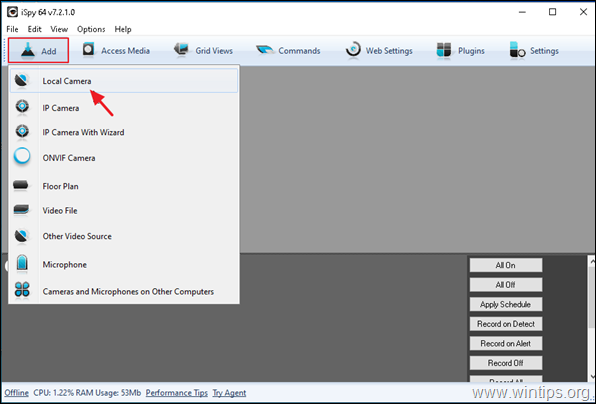
2. Izvēlieties vietējo kameru un noklikšķiniet uz OK .
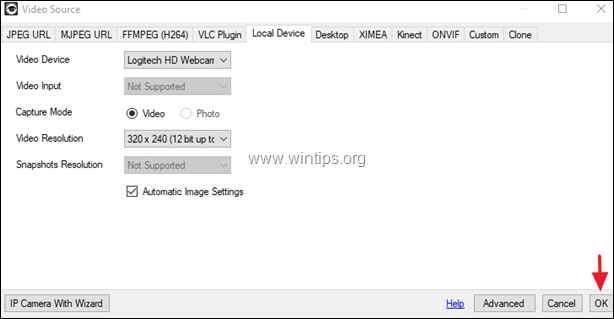
3. Pārejiet uz 3. soli, lai konfigurētu kameru iSpy.
- Tīkla kamera (IP):
1. Lai pievienotu IP tīkla kameru iSpy, noklikšķiniet uz Pievienot pogu un izvēlējās IP kamera .
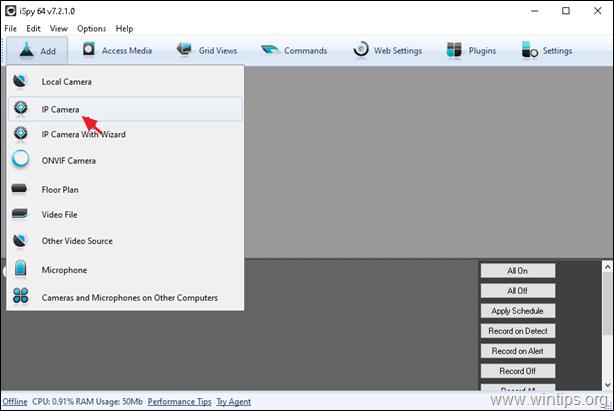
2. Tagad atstājiet video avota logu atvērtu un...
a. Izmantojot tīmekļa pārlūkprogrammu, dodieties uz iSpy kameru datubāzi.
b. Alfabētiskajā sarakstā atrodiet kameras ražotāja nosaukumu (piem., TP-Link) *.
Piezīme: Noklikšķiniet uz Vairāk pogu, lai redzētu visus ražotājus.
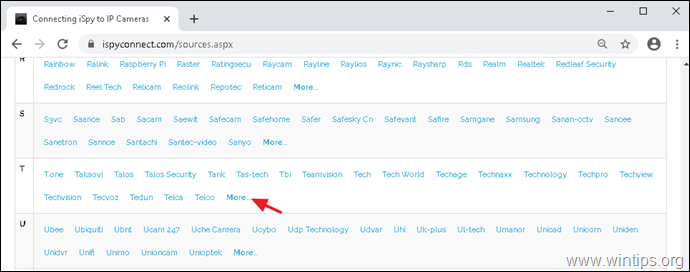
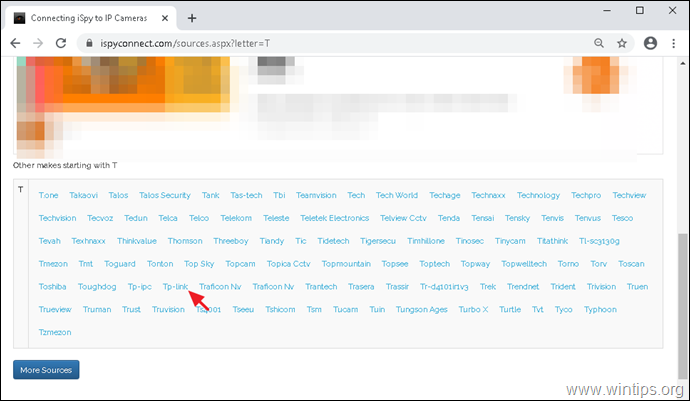
c. Tagad atrodiet un noklikšķiniet uz jūsu kameras modeli no saraksta. (piem., TP-Link NC450).

d. URL ģeneratora logā:
-
-
- Ierakstiet IP adrese tīkla kameru, kuru vēlaties pievienot iSpy. Lietotājvārds un Parole ko izmantojat, lai izveidotu savienojumu ar kameru. Noklikšķiniet uz Izveidot .
-
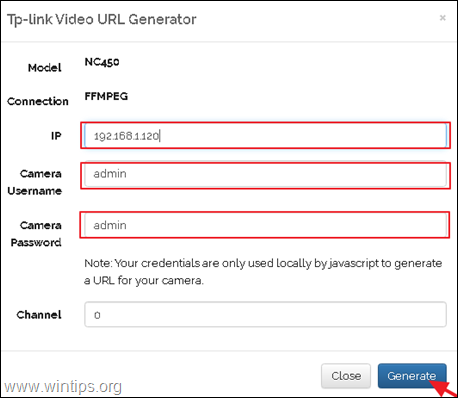
e. Visbeidzot noklikšķiniet uz pogas Kopēt, lai kopētu izveidoto URL uz starpliktuvi.
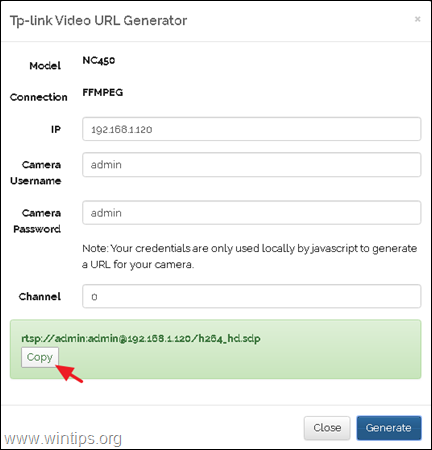
3. Tagad atveriet Video avots iSpy kameras ierakstīšanas programmas logs un...
a. Izvēlieties FFMPEG (H264) cilne.
b. Paste nokopēto URL no starpliktuves.
c. Noklikšķiniet uz . Tests lai pārbaudītu kameras savienojumu ar iSpy.
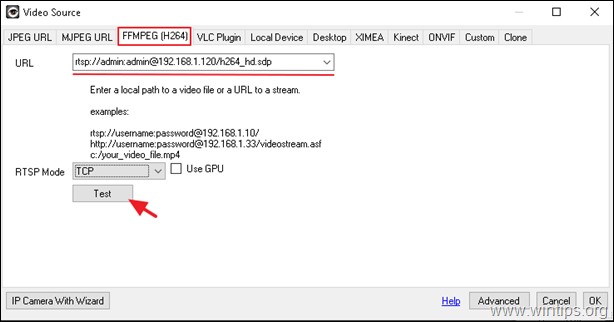
d. Ja savienojuma testa rezultāts ir Savienots, nozīmē, ka esat veiksmīgi pievienojis savu IP kameru iSpy. Šajā gadījumā noklikšķiniet uz OK un OK lai aizvērtu video avota logu.
e. Turpiniet 3. darbību, lai konfigurētu IP kameru iSpy.
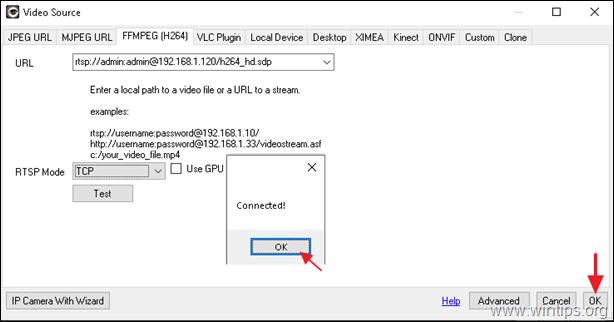
Solis 3. Konfigurējiet kameras ierakstīšanu iSpy.
Pēc kameras pievienošanas iSpy ir laiks konfigurēt kameras ierakstīšanu un citus iestatījumus. Kā redzams logā/iespējās "Rediģēt kameru", iSpy ir daudz iestatījumu, ko konfigurēt, bet šajā solī ir minēti tikai tie iestatījumi, kas nepieciešami, lai nepārtraukti ierakstītu video no jūsu vietējās vai IP kameras uz jūsu vietējā diska.
- Kamera iestatījumu cilne: atstājiet noklusējuma iestatījumus un mainiet, ja vēlaties: *
a. Nosaukums jūsu kameras
b. Noklusējuma iestatījums Video ierakstīšana uz 15 kadri sekundē (ja kamera to atbalsta.)
Piezīme: Ja vēlaties uzzināt vairāk par kameras iestatījumiem, skatiet šeit.
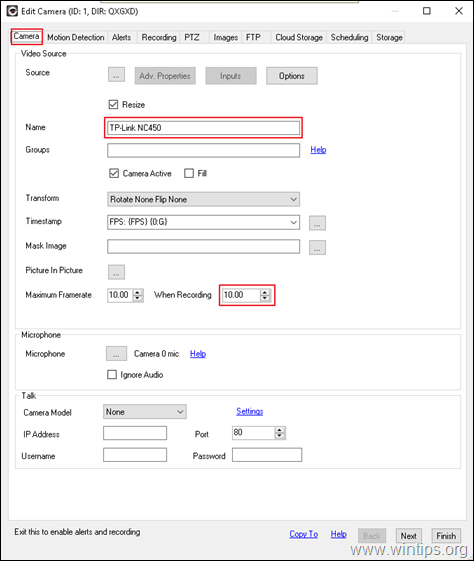
- Ierakstīšana iestatījumu cilne:
a. Atstājiet noklusējuma ierakstīšanas režīmu: Ieraksts par Detect.
b. Samaziniet vai palieliniet, ja vēlaties, lai Maksimālais ieraksta laiks ģenerēto videoklipu. { ieteicams, lai šī vērtība nepārsniegtu 15 minūtes (900 sekundes) vai mazāk.}.
Piezīme: Ja vēlaties uzzināt vairāk par Ierakstīšanas iestatījumiem, skatiet šeit.
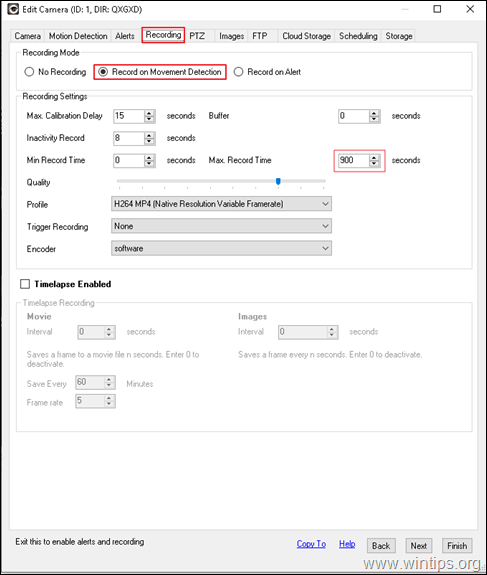
- Plānošana cilne Iestatījumi: Šajā logā varat konfigurēt iestatījumus, kas nepieciešami, lai nepārtraukti ierakstītu video no kameras (24/7 kameras ierakstīšana). Lai to izdarītu:
a. Pārbaudiet . Grafiks Kamera augšpusē un noklikšķiniet uz Pievienot.
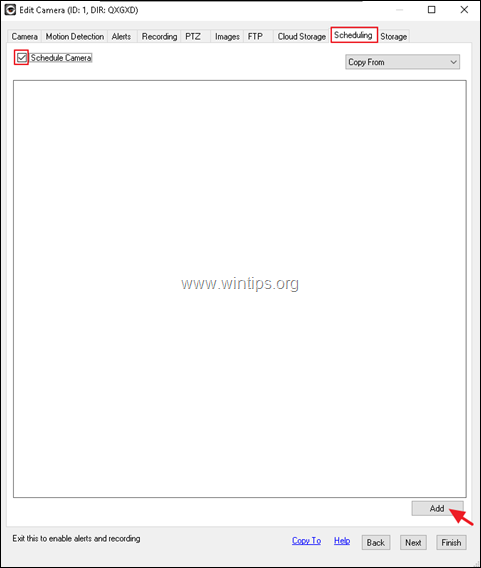
b. Pēc Grafiku redaktors piemēro šādus iestatījumus un noklikšķiniet uz OK :
-
-
- Komplekts Kad uz 00:00 Pārbaudiet visas dienas nedēļā Pie Rīcība atlasīt Ierakstīšanas sākums.
-
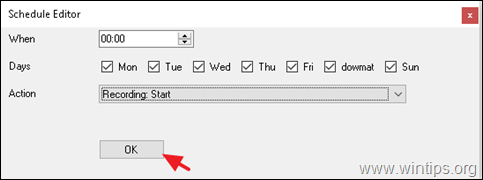
c. Noklikšķiniet uz Pievienot vēlreiz galvenajā logā "Plānošana".
d. Pēc Grafiku redaktors piemēro šādus iestatījumus un noklikšķiniet uz OK :
-
-
- Komplekts Kad uz 23:59 Pārbaudiet visas dienas nedēļā vietnē Rīcība atlasīt Ieraksta apturēšana.
-
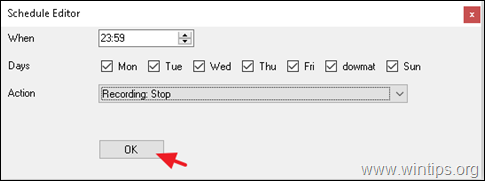
e. Šajā brīdī ekrānā jāparādās līdzīgam logam, kā parādīts tālāk:
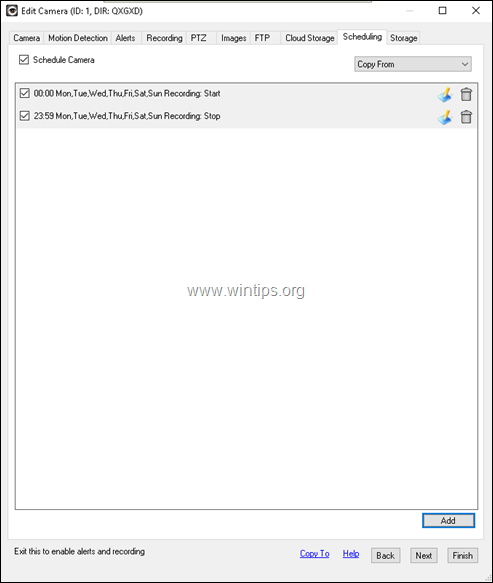
- Uzglabāšana cilne Iestatījumi: Šajā logā varat apskatīt ierakstīto videoklipu noklusējuma glabāšanas vietu vai iestatīt jaunu. Lai konfigurētu jaunu multivides atrašanās vietu:
a. Noklikšķiniet uz koka (3) punktu ikonas.  lai pārietu uz iSpy programmas galvenajām glabāšanas opcijām.
lai pārietu uz iSpy programmas galvenajām glabāšanas opcijām.
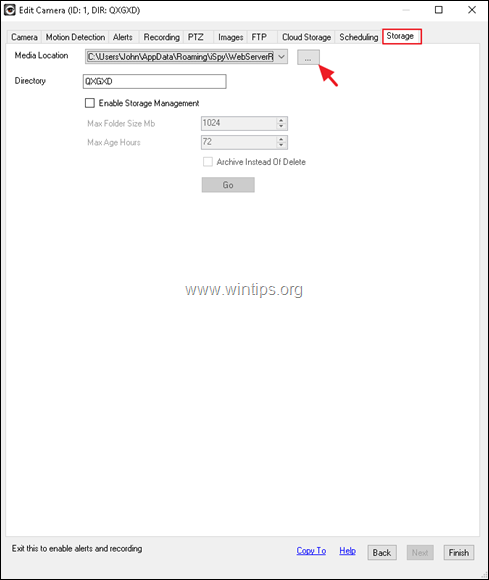
b. Noklikšķiniet uz Pievienot pogu, lai izvēlētos jaunu ierakstīto videoklipu atrašanās vietu.
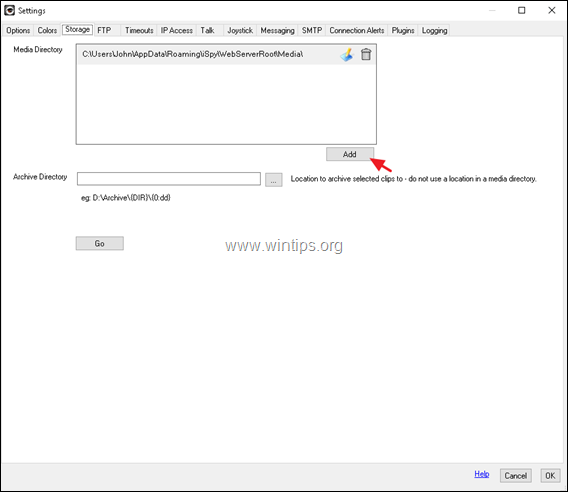
c. Noklikšķiniet uz koka (3) punktu ikonas.  un izvēlieties, kurā diska mapē vēlaties saglabāt kameras videoklipus.
un izvēlieties, kurā diska mapē vēlaties saglabāt kameras videoklipus.

d. Tagad saskaņā ar atlikušo brīvo vietu jūsu diskā izvēlieties maksimālo mapes lielumu (piemēram, 10 GB) un izvēlieties, kas notiks, ja tas pārsniegs 70 % (piemēram, dzēsīs visus failus, kas vecāki par 3 dienām). Kad tas ir izdarīts, noklikšķiniet uz LABI divreiz.
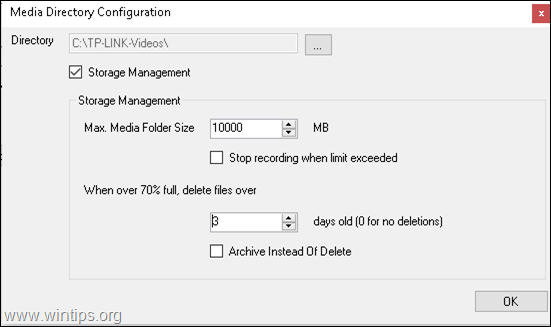
e. Visbeidzot, kameras Uzglabāšana iestatījumi > Mediju atrašanās vieta , izvēlieties jauno atrašanās vietu un noklikšķiniet uz Apdare .
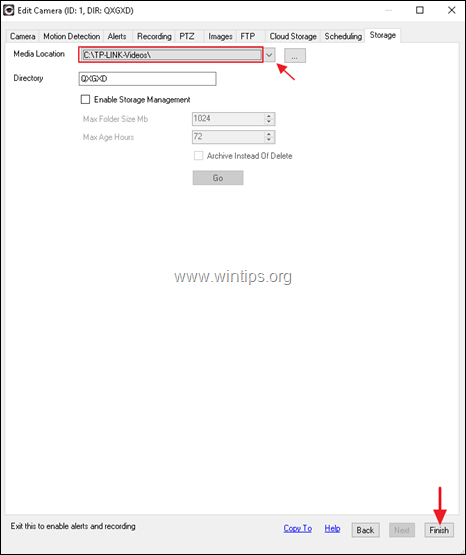
f. Šajā brīdī esat pabeidzis nepieciešamos iestatījumus 24 stundu ierakstīšanai no kameras. Lai piemērotu izmaiņas, noklikšķiniet uz Faili > Iziet no iSpy galvenās izvēlnes (vai restartējiet datoru) un atkal palaidiet iSpy. * *
PADOMS: Ja vēlaties mainīt kameras iestatījumus, noklikšķiniet uz kameras ar peles labo pogu un noklikšķiniet uz Rediģēt .
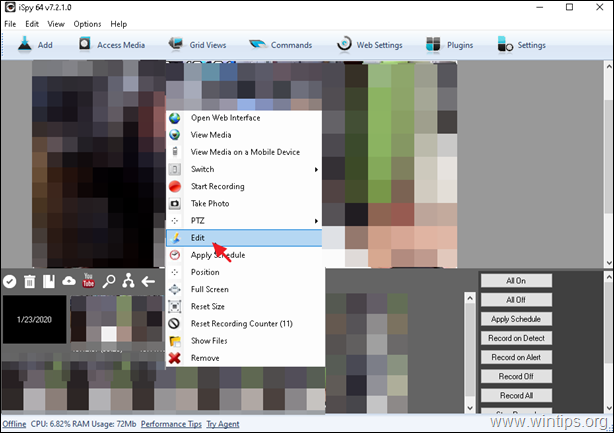
Ieteikums: Programmas iSpy galvenajā ekrānā noklikšķiniet uz  un cilnē "Iespējas", pārbaudiet šādas iespējas, lai izvairītos no kameras ierakstīšanas pārtraukšanas.
un cilnē "Iespējas", pārbaudiet šādas iespējas, lai izvairītos no kameras ierakstīšanas pārtraukšanas.
- Run on Startup Minimizēt pēc aizvēršanas.
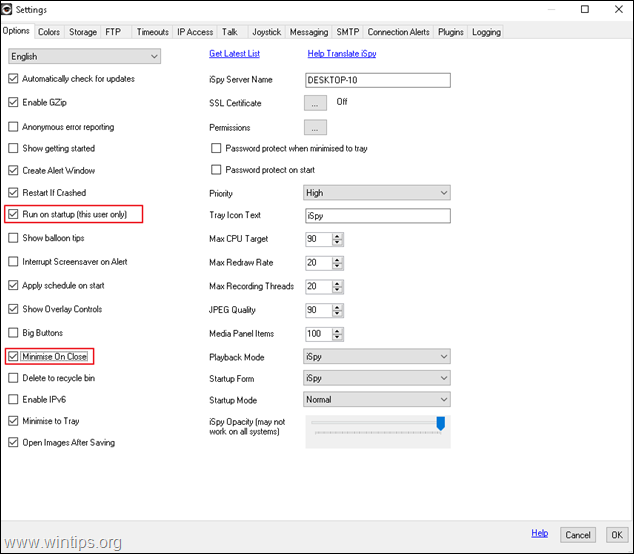
Tas ir viss! Ļaujiet man zināt, vai šī rokasgrāmata jums ir palīdzējusi, atstājot komentāru par savu pieredzi. Lūdzu, ielasiet un dalieties ar šo rokasgrāmatu, lai palīdzētu citiem.

Endijs Deiviss
Sistēmas administratora emuārs par Windows





